
C与一个完美的微笑 Adobe Photoshopp 我们可以快速轻松地看到我们的东西 非常洁白的牙齿,就像我们刚离开牙医一样。 在我们进行的所有摄影会议中,这都是纠正我们的笑容或改善他人笑容的好方法。
美白牙齿 Photoshop中 它也将使我们能够学习 基本的照片修饰技术 使用此程序,您以后可以校正照片的其他元素,例如皮肤的颜色,眼睛的白色或衣服的颜色。 技术总是一样的 我们只需要以不同的方式应用它,以寻找对我们有用的地方。
我们要做的第一件事就是要有一个 微笑的照片 可以看到牙齿的地方,理想的是 对牙齿有轻微的光泽 为了更好地看到效果,但是在没有任何图像的情况下,我们可以使用现有的任何东西。
在这 发表 我们学习使用以下内容 工具:
- 快速面膜
- 调整层
我们在打开我们的形象 Photoshop中 y 我们复制主层。
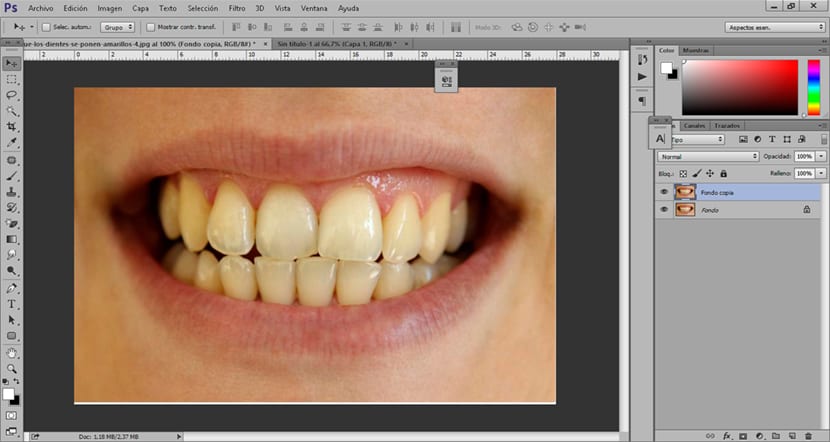
有了形象后,我们下一步应该做的就是 选择牙齿,为此,我们可以使用任何选择工具,在这种情况下,我们将使用 快速面膜。
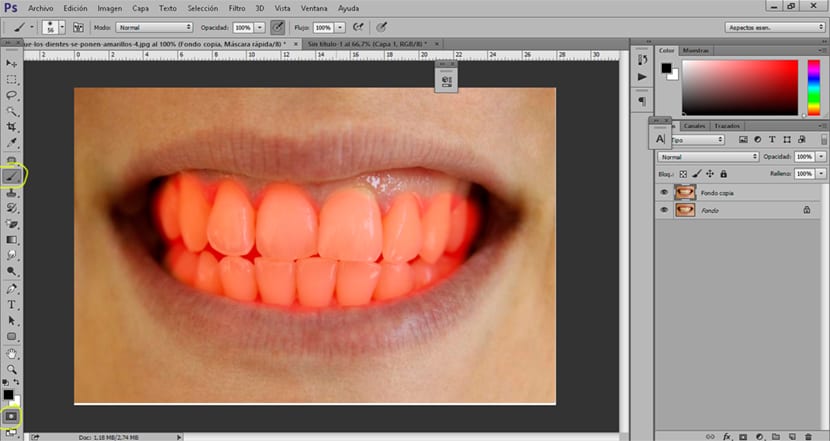
我们单击快速蒙版选项,然后 我们创造出一系列的牙齿 就像是普通的刷子一样。 这个工具可以让我们 绘制区域,然后创建选择,在这种情况下,我们将使用 硬度最小的刷子 以避免在选择的边缘使效果太明显。
我们一点一点地做 快速面膜选择牙齿 确保选择它们全部而不会离开我们的任何部分。 做出选择之后,我们接下来要做的就是 再次按快速蒙版图标通过这样做,我们将创建一个选择范围之外的所有内容的选择范围。 结束 我们反转选择 选择投资。
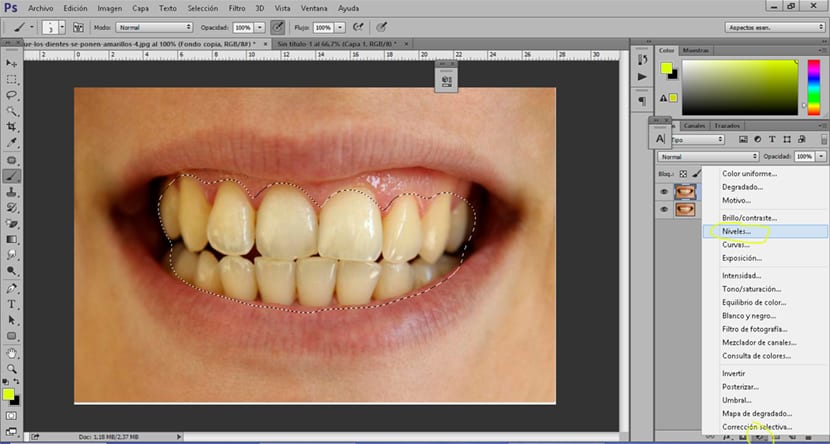
选择之后,我们将创建一个 调整层级别 为了美白牙齿,此调整层使我们 增加白人和黑人 以在笑中获得更大亮度的方式,它可以应用于图像的许多元素。
在短短几分钟内,我们实现了 让生活充满我们的微笑 用的辅助 Photoshop中 使用可以帮助我们进行许多摄影修饰的工具。